stable diffusion WEB-UIでインストール・導入時のエラー対策まとめ

Stable diffusion WEB-UIを導入しようとしているんだけど、うまくいかないエラーにはどう対処したらいいの?
AIイラストを作成できるStable diffusion WEB-UIは導入できれば便利ですが、導入までのハードルが少し高いという問題がありますね。
これは個人の技量の問題もありますし、パソコンのスペックなどの問題もあります。
今回は様々なエラー報告と対処法をまとめてみました。
新たなエラーが見つかれば随時更新していく予定です。
Contents
- 1 エラーが表示されるタイプ
- 1.1 No module named ‘_socket’
- 1.2 exit code1
- 1.3 “LayerNormKernelImpl” not implemented for ‘Half’
- 1.4 No module named ‘basicsr.version’
- 1.5 ‘Torch is not able to use GPU
- 1.6 DiffusionWrapper has 859.52 M params
- 1.7 No matching distribution found for torch==1.13.1+cu117
- 1.8 exit code : 9009
- 1.9 Error code: 128
- 1.10 A new release of pip available: 22.2.1 -> 23.0.1
- 2 そのほかのエラー
- 3 おわりに
エラーが表示されるタイプ
webui-user.batを実行しているとエラーが表示されて進まない…というタイプのエラーです。
というか、ほぼすべてこれでしょうか。
ひとつずつみていきましょう。。
No module named ‘_socket’

いきなりわけわかんない
そうですよねわけわかりませんよね。
ModuleNotFoundError
モジュールが見つからないエラー
No module named ‘○○○○’
みたいに〇の中にはいろんなものが入るパターンがあるようです。
今回は’_socket’でしたが、その名前じゃないものも出てくる可能性があります。

どうしたらいいの?
これはパイソンのパスがきちんと通っていなくて、それでモジュールが見つけられない可能性があります。
その際に「add python 3.10 to PATH」のチェックボックスにチェックが入っていなかった可能性がありますので、チェックを入れてインストールしましょう。

そんなんでいいの?
はい。
そんなんで何とかなる場合があります。
お試しください。
exit code1
stderr:
C:\Users\〇〇〇\AppData\Local\Programs\Python\Python310\python.exe: No module named pip
Launch unsuccessful. Exiting.
続行するには何かキーを押してください . . .

no moduleって出てるからさっきとおんなじ?
いえ、さっきはモジュールが見つからなかったんですが、今度はpipが見つからないみたいですね。

どういうこと?
わたしにもわかりません。
こちらで同様の質問が出ていますね。
これによると
 https://bootstrap.pypa.io/get-pip.py
https://bootstrap.pypa.io/get-pip.py
↑こちらのプログラムを右クリックして保存。
コマンドプロンプトで実行できる場所に、保存したget-pip.pyを移動させます。
そして例えばDドライブの直下に置いたなら
D:¥get-pip.py
D:>python get-pip.py
と実行してpipをインストールする。
これでうまくいくかもしれません。
またこちらに関してもパイソンのパスがきちんと通っていない可能性もありますので、パイソンをアンインストールして「add python 3.10 to PATH」のチェックボックスにチェックが入っていなかった確認しながらインストールしなおしてください。
“LayerNormKernelImpl” not implemented for ‘Half’

・・・・・。
はい。マリちゃん言葉も出ないようですね。
こちらのサイトによりますと、webui-user.batを編集するといいようです。
COMMANDLINE_ARGS=
の項目がありますので
COMMANDLINE_ARGS= –skip-torch-cuda-test –precision full –no-half
こちらの文字を追記して上書き保存で終了。
あとはwebui-user.batを実行してエラーが出ないか試してみる。
ネットでの解決を探しているといろんなものがありますね。
No module named ‘basicsr.version’
webui-user.batを実行すると
ModuleNotFoundError: No module named ‘basicsr.version’
続行するには何かキーを押してください
と出てURLが出てこない。

no moduleって出てるから最初のエラーと同じなのでは?
そうですね。
基本的な対処法は一番最初のエラーと同じ対処法でもいいでしょう。
でも、別の方法もあるみたいなのでその方法について触れてみます。
こちらのサイトで解説していますが英語なので読み間違いもあるかもしれません。
(WEB-UIを入れたフォルダ)
↓
stable-diffusion-webui
↓
venv
の順番にたどっていきvenvのフォルダの中にある
pyvenv.cfgのファイルを開きます。
メモ帳で大丈夫です。
開くと以下の3行が出てきます。
home = パイソンまでのパス
include-system-site-packages = false
version = 3.10.6
この
include-system-site-packages = false
を
include-system-site-packages = true
にして上書き保存。
それからwebui-user.batを実行
質問している方はこの方法では解決しなかったようですが、これで解決する人もいるかもしれないので書いてみました。
‘Torch is not able to use GPU
 RuntimeError: Error running command.
RuntimeError: Error running command.
Command: “D:\SDUI\stable-diffusion-webui\venv\Scripts\python.exe” -c “import torch; assert torch.cuda.is_available(), ‘Torch is not able to use GPU; add –skip-torch-cuda-test to COMMANDLINE_ARGS variable to disable this check'”
Error code: 1
このエラーか
 Error:code1
Error:code1
stdout:
stderr:Traceback(most recent call last):
File””.line1 in
AssertionError:Torch is not able to use GPU; add–skip-torch-cuda-test to COMMANDLINE_ARGS variable to disable this check
続行するには何かキーを押してください…
こんな感じのエラーが出ている場合ですね。

こんなのわかるわけないじゃない。
気持ちはすごくわかります。
私もわかりません。
でもググれば出てきました。
一応エラー構文の中に、対処法が書かれているんですね。

そうなの?
はい。
add–skip-torch-cuda-test to COMMANDLINE_ARGS
COMMANDLINE_ARGSに–skip-torch-cuda-testを追加しろ
って書いてあるんですね。
なので、webui-user.batをメモ帳で開いて編集します。
COMMANDLINE_ARGS=
このような行があるので、–skip-torch-cuda-testを追加して
COMMANDLINE_ARGS= –skip-torch-cuda-test
として上書き保存してwebui-user.batを実行します。

エラー文に対処法が書いてあるなんてあるんだね。
そうですね。
読んでもわからないことの方が多いと思いますが、読むとわかることもある、ってのがこのケースの学びでしょうか。
DiffusionWrapper has 859.52 M params

パソコンのスペックが足りないんじゃない?
その可能性もあります。
でも他にも対処法があるみたいなので見ていきましょう。
こちらのページで解説しています。
WEB-UIをインストールしたフォルダ
↓
stable-diffusion-webui
↓
venv
↓
Lib
↓
site-packages
↓
huggingface_hub
の中にある
file_download.pyを編集します。
これはメモ帳でも開きます。
メモ帳で開いたら1262行目に
blob_path = os.path.join(storage_folder, “blobs”, etag)
という式がありますが、
blob_path = os.path.join(storage_folder, “blobs”, etag[3:])
というようにetagの後ろに[3:]を追記して上書き保存した後に、webui-user.batを実行するといいみたいですね。

1262行目とかなんでピンポイントでわかるのよ
ほんとすごいと思います。
No matching distribution found for torch==1.13.1+cu117
 ERROR: Could not find a version that satisfies the requirement torch==1.13.1+cu117 (from versions: 2.0.0, 2.0.0+cu117)
ERROR: Could not find a version that satisfies the requirement torch==1.13.1+cu117 (from versions: 2.0.0, 2.0.0+cu117)
ERROR: No matching distribution found for torch==1.13.1+cu117

なんかいくらでもエラーが出てくるわね
それくらいミスが起きやすいものを扱ってるってことなんですな。
torch==1.13.1+cu117
これらがないっていうエラーなんですね。
じゃあインストールすればいいじゃないって話になってくるんですけど、パイソンのアンインストールそしてインストールの時に直るという報告もありますので、パイソンのアンインストールを試すのが簡単そうです。
またインストール時にパイソンに「add python 3.10 to PATH」のチェックボックスにチェックが入っていなかった可能性がありますので、チェックを入れてインストールを忘れずに。

それで終わり?
それで終わりでもいいんですけど他にもやり方があるみたいなので見ていきましょう。
こちらのサイトにtorch==1.13.1+cu117のインストールするためのコマンドが紹介されています。

この中でtorch==1.13.1+cu117のインストールするためのコマンドは
pip install torch==1.13.1+cu117 torchvision==0.14.1+cu117 torchaudio==0.13.1 –extra-index-url https://download.pytorch.org/whl/cu117
らしいのでこれを実行してみましょう。
ただ、貼り付けるときに注意が出るので自己責任でお願いします。

何かがちょっと足りないってことが多いのね
そのちょっとを見つけるのが大変なんですよね…。
exit code : 9009

よし、わからないことがわかったわ。
無理にコメントしなくていいんですよ。
このエラーが出たときは、グラボがAMD製の人のことが多いみたいですね。
なので、AMD用のWEB-UIを試してみましょう。

そんなのがあるのね。
はい。
困ったときはだれかが用意しくれるものなんですね…。
これがAMD用のWEB-UIなのでお試しくださいませ。
Error code: 128
 Error code: 128 stdout: stderr: fatal: detected dubious ownership in repository at ‘D:/test/stable-diffusion-webui/repositories/taming-transformers’ ‘D:/test/stable-diffusion-webui/repositories/taming-transformers’ is on a file system that does not record ownership To add an exception for this directory, call: git config –global –add safe.directory D:/test/stable-diffusion-webui/repositories/taming-transformers
Error code: 128 stdout: stderr: fatal: detected dubious ownership in repository at ‘D:/test/stable-diffusion-webui/repositories/taming-transformers’ ‘D:/test/stable-diffusion-webui/repositories/taming-transformers’ is on a file system that does not record ownership To add an exception for this directory, call: git config –global –add safe.directory D:/test/stable-diffusion-webui/repositories/taming-transformers

長いの来たわね
そうですね。
detected dubious ownership in repository at ‘D:/test/stable-diffusion-webui/repositories/taming-transformers’
‘パス’の場所にレポジトリの怪しい所有権を検出だそうです。
Cドライブ以外にWEB-UIのデータを動かして動作させようとすると起きやすいみたいです。
外付けディスクやUSBなんかも同じですね。
こちらのサイトで似たエラー文が出てきているので、活用できるかもしれません。
sudo chown -R user /workspaces
リポジトリのファイル等の所有者を変更するコマンドということですが、sudoが固有名詞なのかuserは何かを代入するのかがよくわかりませんでした。
/workspacesは問題となっているパスをそのまま入力すれば何とかなりそうです。
また、このコマンドでうまくいかなかった場合は
git config –global –add safe.directory /workspaces
のコマンドが有効だそうで。
/workspacesの部分だけ置き換えれば使えそうなのでこっちの方が有効かもしれません。
A new release of pip available: 22.2.1 -> 23.0.1
 [notice] A new release of pip available: 22.2.1 -> 23.0.1
[notice] A new release of pip available: 22.2.1 -> 23.0.1
[notice] To update, run: C:\SDUI\stable-diffusion-webui\venv\Scripts\python.exe -m pip install –upgrade pip

今回はerrorじゃなくてnoticeなのね?
そこに気が付くとはなかなかやりますね。

えっへん。
マリちゃんの言う通り、エラーじゃなくてnoticeなので、注意ってことですね。
pipのバージョンが22.2.1になっているんだけど新しいバージョンの 23.0.1が使えるよって教えてくれるわけです。

いい人じゃない!
そうなんです。

でもどうしたらいいのか全く分からない…
実はですねもう提示してくれているんです。
実はこの2行目のnoticeが「これを実行したらアップデートできるよ」って教えてくれていたんですね。
To update, run: C:\SDUI\stable-diffusion-webui\venv\Scripts\python.exe -m pip install –upgrade pip
なので言われたとおりにコピーして実行すればOK
C:\SDUI\stable-diffusion-webui\venv\Scripts\python.exe -m pip install –upgrade pip
このままコピペ実行すればアップデートしてくれます。
そのほかのエラー

そのほかって何があるの?
大体はパソコンの機器の問題とかでしょうか。
それ以外には操作方法の違いなんかもありそうです。

よくわかんない
マリちゃんはそうでしょうね。

ひどっ
まあ順番に見ていきましょう。
Running on local URLをCtrlを押しながらクリックしても開かない

どゆこと?

一部の解説ではCrtrlキーを押しながらクリックでWEB-UIが開くという解説をされているところもあります。
ただし、この方法はそれぞれのパソコン次第ということになるんですね。
コマンドプロンプト上のURLを直接開けるパソコンもあればそうでないパソコンもあるわけです。
直接開けないパソコンの場合は

コマンドプロンプト上でURLをドラッグして選択してからCtrl+Cキーでコピー

その後、WEBブラウザのURLの欄にCtrl+Vで貼り付ければWEB-UIが表示されます。
簡単なURLなので、手入力でも問題ないと思いますので楽な方法で開いてくださいね。
AMDのグラボだとうまく動かないけどAMDじゃ無理なの?
WEB-UIの動作はNVIDIA製のグラボを推奨されているみたいです。
なのでAMDでは無理…ではなくて、それでも頑張った人たちがいるようです。
私はNVIDIAなので、体験としてお伝えすることはできないのですが、AMDのグラボで頑張った方々が記事にしてくれていますので、そちらを参考にしてみてください。
こちらは英語のブログでRunning Stable Diffusion on Windows with an AMD GPU(ウィンドウズでAMDのGPUでStableDiffusionを動作させてみた)というタイトルの記事です。
次はこの上記のブログを参考に動かしてみた、という日本の方のブログです。
Stable Diffusion+Windows 10+AMD GPUの環境で動かす
参考にしてみてくださいませ。
追記
AMD向けのWEB-UIがあるみたいですね。
git clone https://github.com/pythoninoffice/amd_webui.git
としてダウンロードしてきて、ダウンロードしてきたファイルの中のstart.batを実行。
初回は必ずエラーが出るみたいですが、閉じてまたstart.batを実行すればよいみたいです。

実行できた後にsettingタブを開いてtextboxの中にhuggingfaceのアクセストークンを入力。

モデルはmodelmanagerタブからtextboxにhuggingface上でのモデル名を入力した後にダウンロードボタンを押せばいいようです。
あとはダウンロードが終わったらモデルを選択してgenerateで生成できるみたいです。
そのうちAMDのグラボのパソコンを買ったら試してみようと思います。
ネットからモデルデータをダウンロードしようとすると途中で回線が切れる

これはその家のネットワーク環境が悪いだけなのでは?
そういうこともありますね。
でも、そうじゃない原因もあるかもしれないわけです。
使っているブラウザによって発生することがあるという話。
Edge
Chrome
Firefox
などいろいろありますが、回線状況が悪くないのに落ちてしまう場合はブラウザを変えてみましょう。
おわりに
自分は割とすんなり導入ができたのですが、エラーを抱えている人を見かけます。
導入に際しての解決の一助となりますように。
お疲れさまでした!







ディスカッション
コメント一覧
No module named pip
は get-pip.py では直りませんでした。
コマンドプロンプで pip って入れたらインストールされているような感じの表示がされるのであるにはあるっぽいんですけどね。。。
すみません、自己解決しました。
gitでStableDiffusionを落とすときにコマンドプロンプトを管理者権限で起動したら上手くいきました。
ul0njs
5wyqwx